Notepad++设置搜索引擎的方法
时间:2023-09-08 14:18:50作者:极光下载站人气:1
notepad++是非常有意思的一款编辑器,提供了非常丰富的语言格式,比如可以进行c、c++以及PHP等代码语言格式,以及可以任意的更改编码格式,在该编辑器中还可以任意的安装自己需要的插件,此外,当我们需要进行在线搜索的时候,你还可以进行选择自己需要的一个搜索引擎进行搜索内容,在Notepad++中一般推荐的搜索引擎是谷歌,你也可以自定义添加自己需要的一个搜索引擎,下方是小编给大家讲解的关于使用Notepad++设置搜索引擎的具体操作方法,如果你需要的情况下可以看看方法教程,希望对大家有所帮助。
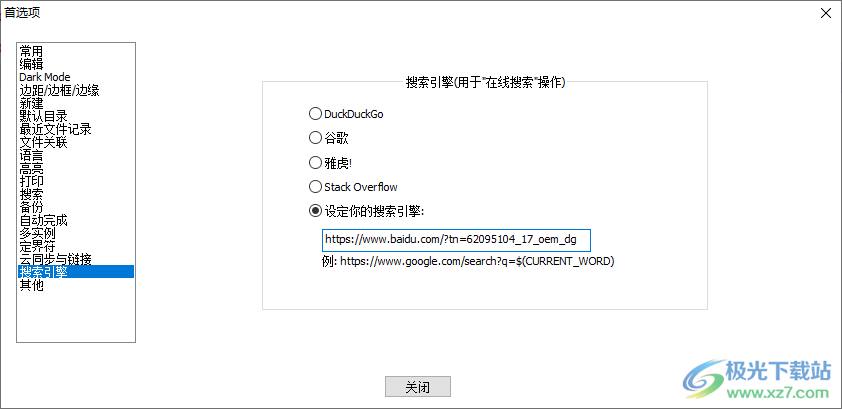
方法步骤
1.首先我们需要进入到Notepad++中,在页面顶部的菜单栏中将【设置】选项点击打开。
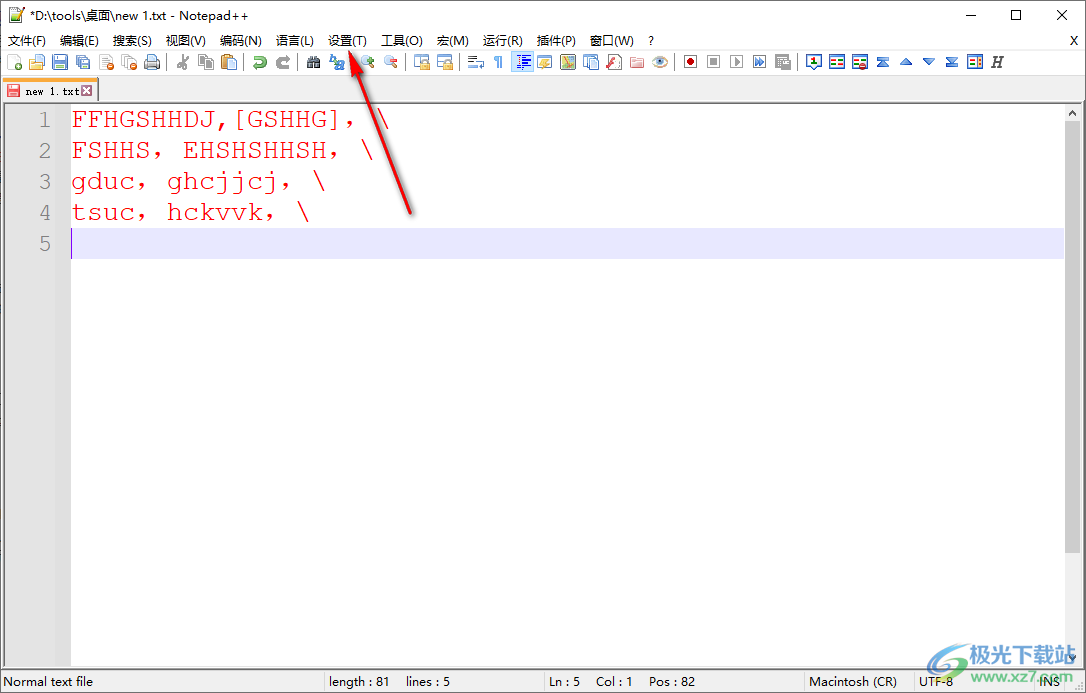
2.然后就会弹出一个子选项出来,选择【首选项】进入,如图所示。
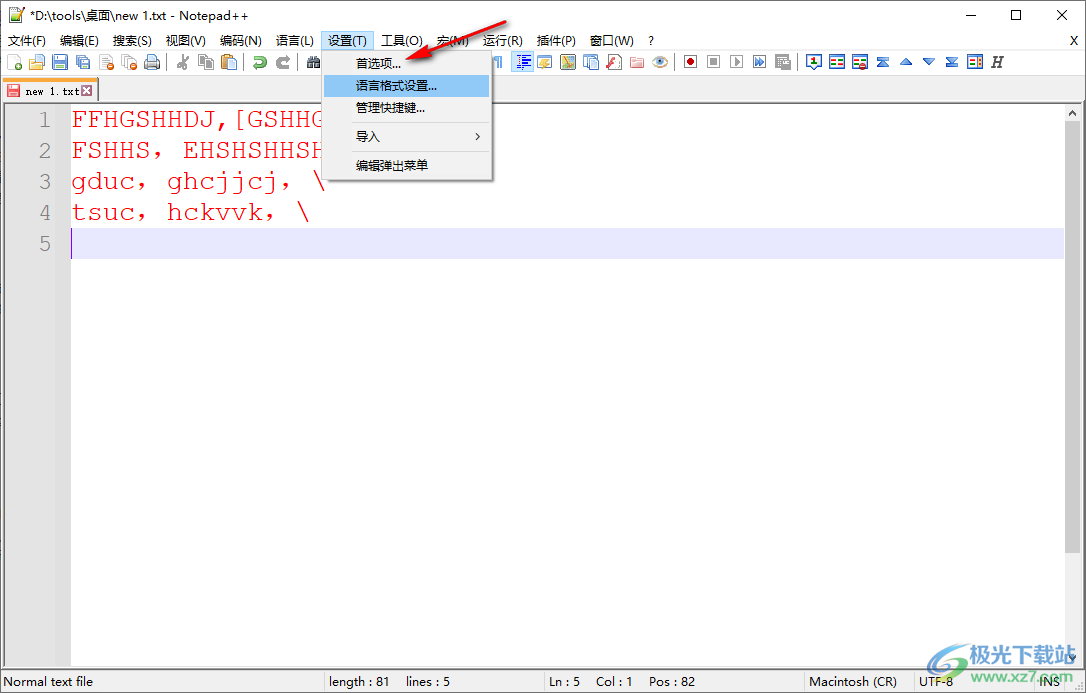
3.随后即可进入到设置首选项的窗口页面中,在页面的左侧列举出来的菜单选项中,将【搜索引擎】选项卡点击打开。
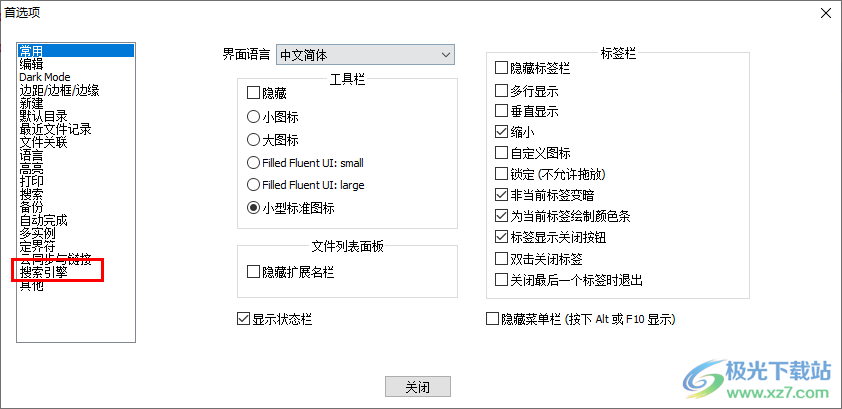
4.随后,在右侧的页面中就会看到当前的搜索引擎选择的是【谷歌】搜索,如果你想要进行添加自己需要的搜索引擎,那么就勾选【设定你的搜索引擎】。
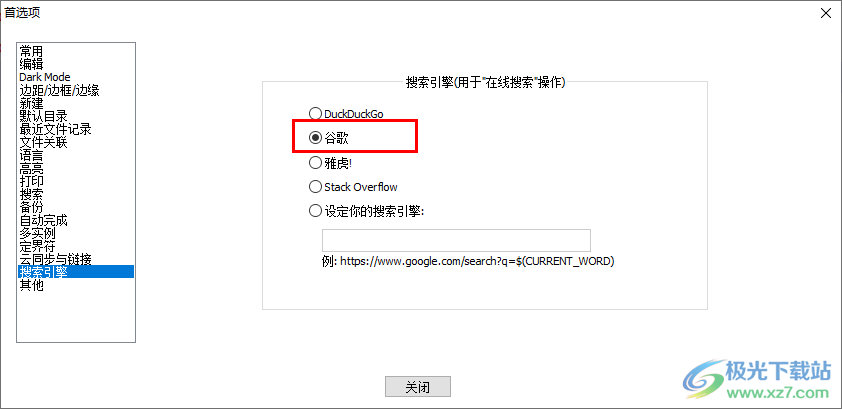
5.将【设定你的搜索引擎】勾选之后,将自己需要进行添加的搜索引擎的官网地址复制粘贴到框中即可。

以上就是关于如何使用Notepad++设置搜索引擎的具体操作方法,如果你需要在Notepad++中使用到搜索引擎进行进行在线搜索,那么就可以在首选项中进行设置自己喜欢的一种搜索引擎就好了,感兴趣的话可以操作试试。

大小:7.81 MB版本:v8.1.3 多语言官方最新版环境:WinAll, WinXP, Win7, Win10
- 进入下载

网友评论